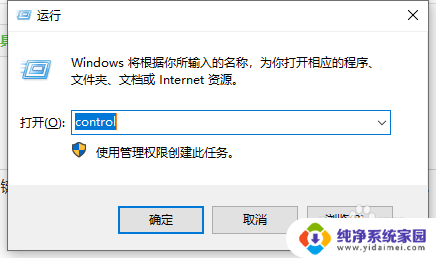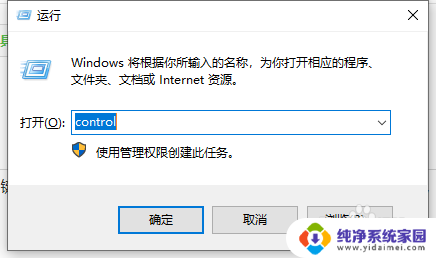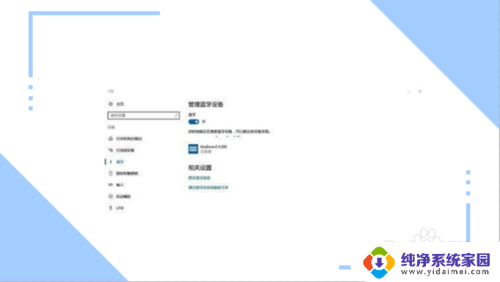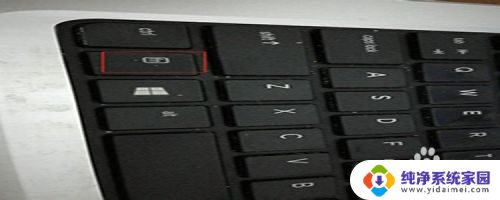键盘wasd失灵按什么键恢复 键盘wasd按键失灵怎么办
当键盘上的WASD按键失灵时,可能会让玩家感到困惑和沮丧,这些按键是游戏中常用的控制键,特别是在玩射击或动作游戏时。如果您遇到这种情况,不要惊慌。有一些简单的方法可以尝试来修复这个问题,让您可以继续享受游戏的乐趣。接下来我们将介绍一些可能的解决方法,帮助您恢复键盘上WASD按键的正常功能。
操作方法:
1.键盘的WASD键无法按出的时候往往是切换方向键的模式导致的,比如在打游戏的时候切换的方向键。

2.如果是因为游戏导致的方向键的切换,可以按住键盘上的FN不放。再依次按一下WASD键,这样就切换回来了。

3.还有一种情况就是在游戏模式下的shift键导致的,再次按一下shift键就可能恢复使用了。

4.我们还可以通过使用——控制面板的筛选键来解决,点击进入——控制面板。
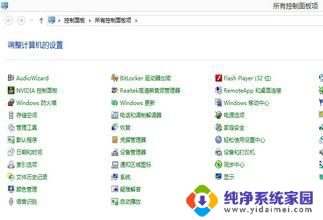
5.在控制面板中的搜索框中输入——轻松访问中心,进入访问中心界面。
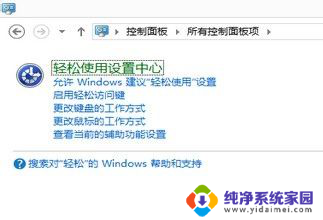
6.在最下方找到——使键盘更易使用,鼠标左键点击一下打开进入。
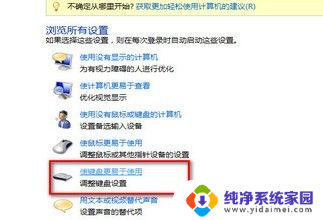
7.在打开的界面中,最下方找到——启用筛选键,将前方的方框勾选上,一般情况能够改善。
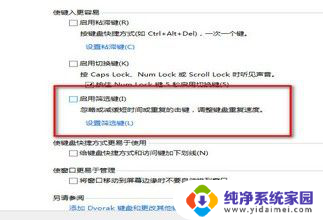
以上就是键盘wasd失灵按什么键恢复的全部内容,如果遇到这种情况,请按照以上方法解决,希望对大家有所帮助。